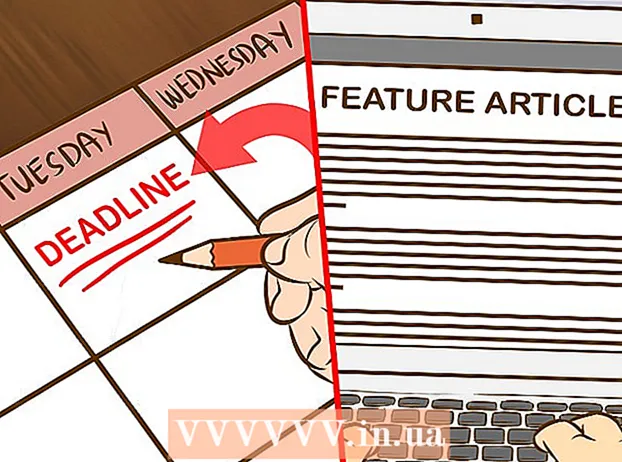Müəllif:
Eric Farmer
Yaradılış Tarixi:
12 Mart 2021
YeniləMə Tarixi:
1 İyul 2024

MəZmun
IMovie, istifadəçilərə iMovie layihəsinə daxil edilmiş hər hansı bir fotoşəkildə, çəkilmiş bir videonun və ya video klipdə böyütmə xüsusiyyətindən istifadə etməyə imkan verir. Bir fotoşəkilin, çəkilmiş bir videonun çərçivəsinin və ya videonun önünə və arxasına sürüşdürmə prosesi "Ken Burns Təsiri" adlanır və təsir düymələrinin iMovie -də necə etiketləndiyi belədir. Ken Burns, bu xüsusi yaxınlaşdırma və sürüşmə üsulunu inkişaf etdirən məşhur sənədli film rejissorudur.
Addımlar
- 1 IMOVIE proqramını başladın və Zoom effekti (miqyaslama) əlavə etmək istədiyiniz IMOVIE layihəsini seçin.
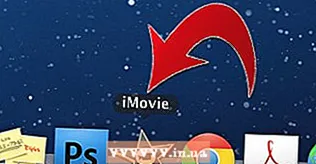
 2 İMovie layihə ekranının yuxarı ortasındakı Event Browser pəncərəsində zoom effektindən istifadə etdiyiniz video klipi vurun. Bu, seçilmiş klipin video klip hadisə brauzerinin sağındakı pəncərədə görünməsinə imkan verəcəkdir. Zoom effektini tətbiq etmək üçün uyğun video klipi seçdiyinizə əmin olun.
2 İMovie layihə ekranının yuxarı ortasındakı Event Browser pəncərəsində zoom effektindən istifadə etdiyiniz video klipi vurun. Bu, seçilmiş klipin video klip hadisə brauzerinin sağındakı pəncərədə görünməsinə imkan verəcəkdir. Zoom effektini tətbiq etmək üçün uyğun video klipi seçdiyinizə əmin olun.  3 Layihənin yuxarı iş sahəsini aşağıdan ayıraraq panelin ortasında yerləşən "Kəs" düyməsini basın. Bu düymə, bir -biri ilə üst -üstə düşən künclər yaradan 2 xətti olan bir kvadrat ilə göstərilir. Bu düymə, "Fit", "Crop" və "Ken Burns" video redaktə effektlərini redaktə görüntü sahəsindəki seçilmiş video klipə yükləyəcək.
3 Layihənin yuxarı iş sahəsini aşağıdan ayıraraq panelin ortasında yerləşən "Kəs" düyməsini basın. Bu düymə, bir -biri ilə üst -üstə düşən künclər yaradan 2 xətti olan bir kvadrat ilə göstərilir. Bu düymə, "Fit", "Crop" və "Ken Burns" video redaktə effektlərini redaktə görüntü sahəsindəki seçilmiş video klipə yükləyəcək.  4 Video tənzimləmə ekranının yuxarı ortasında yerləşən "Ken Burns" düyməsini seçin. Bundan sonra yaşıl və qırmızı düzbucaqlılar görünəcək.
4 Video tənzimləmə ekranının yuxarı ortasında yerləşən "Ken Burns" düyməsini seçin. Bundan sonra yaşıl və qırmızı düzbucaqlılar görünəcək. - 5 Ölçmə effektinin başlamasını və bitməsini istədiyiniz yerə düzbucaqlılar qoyun.
- Klip başlayanda zoom effektinə sahib olmaq istədiyiniz görüntünün sahəsinə yaşıl düzbucaqlı qoyun. Zoom effektinin bitdiyi yerdə qırmızı düzbucağı istədiyiniz sahənin üzərinə qoyun. Məsələn, yaşıl düzbucaqlı bir zoom effekti yaratmaq üçün daha kiçik bir sahəyə fokuslana bilər və kiçiltmək üçün klipin daha böyük tərəfinə qırmızı düzbucaqlı yerləşdirilə bilər. Zum effekti etmək istədiyiniz müəyyən bir yerə sürükləyərək bu düzbucaqların ətrafında hərəkət edə bilərsiniz.

- Ayrıca, hər bir düzbucağın köşelerini müvafiq olaraq irəli və irəli sürükləyərək düzbucaqların ölçüsünü dəyişdirin, görüntü sahəsinin ölçüsünü dəyişin.

- Video tənzimləmə ekranının altındakı cüt ox düyməsini seçmək yaşıl və qırmızı düzbucaqlıların mövqelərini dəyişdirəcəkdir.

- Klip başlayanda zoom effektinə sahib olmaq istədiyiniz görüntünün sahəsinə yaşıl düzbucaqlı qoyun. Zoom effektinin bitdiyi yerdə qırmızı düzbucağı istədiyiniz sahənin üzərinə qoyun. Məsələn, yaşıl düzbucaqlı bir zoom effekti yaratmaq üçün daha kiçik bir sahəyə fokuslana bilər və kiçiltmək üçün klipin daha böyük tərəfinə qırmızı düzbucaqlı yerləşdirilə bilər. Zum effekti etmək istədiyiniz müəyyən bir yerə sürükləyərək bu düzbucaqların ətrafında hərəkət edə bilərsiniz.
 6 Video önizləmə / düzəliş pəncərəsindəki "Oynat" düyməsini basaraq yeni yaratdığınız Ken Burns effektinə önizləyin. Bu düymə bir oyun simvolu ilə göstərilir (tərəfi göstərən üçbucaq). İstədiyiniz effekti əldə etmək üçün düzbucaqlıları düzəldin.
6 Video önizləmə / düzəliş pəncərəsindəki "Oynat" düyməsini basaraq yeni yaratdığınız Ken Burns effektinə önizləyin. Bu düymə bir oyun simvolu ilə göstərilir (tərəfi göstərən üçbucaq). İstədiyiniz effekti əldə etmək üçün düzbucaqlıları düzəldin.  7Yeni yaratdığınız effektləri örtmək üçün effekti istədiyiniz mövqeyə dəyişdikdən sonra "Bitti" düyməsini basın
7Yeni yaratdığınız effektləri örtmək üçün effekti istədiyiniz mövqeyə dəyişdikdən sonra "Bitti" düyməsini basın
İpuçları
- IMOVIE -nin köhnə versiyalarında Ken Burns effekti yalnız video və fotoşəkillərə aiddir.